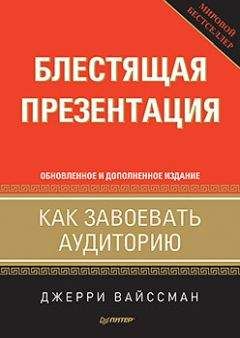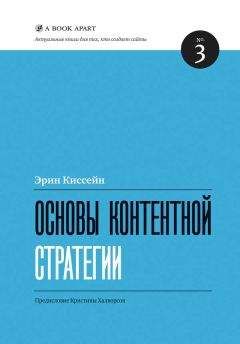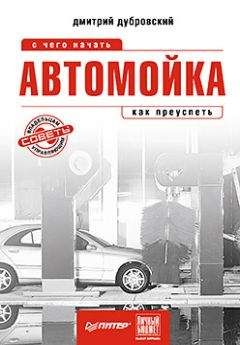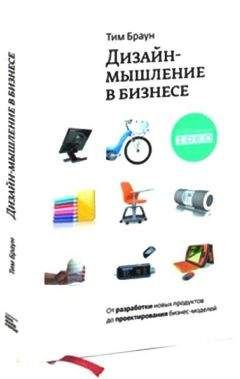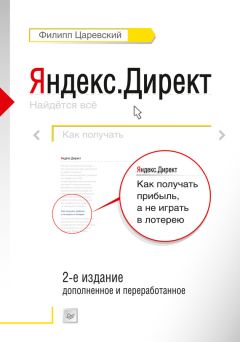Пункты и подпункты
Некоторых докладчиков не устраивают пункты только одного уровня, поэтому они используют подпункты, полагая, что это помогает детально разрабатывать их идеи. Порой им недостаточно и двух уровней, поэтому они включают дополнительные подпункты. Иногда выступающие впадают в искушение и погружаются глубже, глубже, глубже, глубже… в такие глубины, куда может завести только правое полушарие (см. рис. 7.6). Проблема в том, что аудитория в большинстве своем не может следовать за мыслительными паттернами докладчика так далеко.
Рис 7 6 Многоуровневые подпункты. Как глубоко вы можете зайти?
Сделайте одолжение публике: ограничьтесь лишь одним уровнем подпунктов. Один уровень подпунктов (или полное их отсутствие) делает слайд четким, ясным и легким к прочтению. Так вы избавляете аудиторию от угрозы умственного перенапряжения в стремлении уловить внутреннюю логику выступающего. Кроме того, откажитесь от маркеров в подпунктах, чтобы избежать эффекта азбуки Морзе. Используйте только отступы. Меньше – это больше.
...
Откажитесь от маркеров в подпунктах, чтобы избежать эффекта азбуки Морзе. Используйте только отступы.
Если все же без подпунктов не обойтись, размещайте их в равном количестве под каждым пунктом, как показано на рис. 7.7. Если за первым пунктом следует два подпункта, значит и за остальными пунктами должно быть по два. Такая симметрия обеспечивает визуальную пропорциональность, а также подчеркивает логичность ваших идей. Визуальная организация слайда посылает подсознательный сигнал: эффективный менеджмент .
Рис. 7.7. Только один уровень подпунктов
А теперь несколько стилистических приемов, применимых ко всем текстовым слайдам, независимо от их формы (список или предложение). Эти на первый взгляд несущественные моменты ваша аудитория, может, и не заметит сознательно, но они оказывают определенное подсознательное воздействие на зрителей, на их восприятие ваших слайдов, вашего сообщения и, следовательно, вас. Выполняйте эти простые рекомендации каждый раз, создавая текстовые слайды.
Используйте простые шрифты
Большинство графических программ, включая Microsoft PowerPoint, предлагают десятки разнообразных стилей шрифтов, или гарнитур. Складывается впечатление, что некоторые люди полагают: «Раз мы за все эти шрифты заплатили, значит нужно их использовать по полной». В итоге получается такой слайд, как на рис. 7.8, словно его писали похитители, требуя выкуп за дочь нефтяного магната.
Рис. 7.8. Слайд от «похитителей»
Какие бы текстовые слайды вы ни создавали, сопротивляйтесь соблазну чрезмерно проявлять свои творческие способности, подбирая шрифты. Используйте два или, самое большее, три разных типа гарнитуры для одной презентации. В результате вы добьетесь единообразия и стойкого ощущения ясности.
...
Используйте два или, самое большее, три разных типа гарнитуры для одной презентации.
Творчески оформить слайды, не жертвуя при этом простотой, позволяет использование одной гарнитуры для заголовков и другой для списка. Можно применять два размера одного и того же шрифта – больший для заголовков и меньший для текста. Кроме того, в оформлении слайдов можно использовать цвета – один для заголовков, другой для списка, а также прямое написание и курсив одной и той же гарнитуры. Принцип «меньше – это больше» особенно важен в процессе шрифтового оформления слайдов.
Пропорциональная разбивка
Предположим вы, в четком соответствии с правилом «четыре на четыре», сделали слайд, приведенный на рис. 7.9.
Рис. 7.9. «Четыре на четыре»… но будут ли другие пункты?
Видите, в чем проблема? Все пункты сгруппировались в верхней половине слайда, а нижняя половина осталась пустой. Такой дисбаланс в оформлении создает побочный негативный эффект – ожидание, которое не оправдается. Будут ли другие пункты? С этой проблемой легко справиться с помощью пропорциональной разбивки: распределите пункты равномерно по всему слайду, как показано на рис. 7.10.
Рис. 7.10. Пропорциональная разбивка
Многие бизнес-презентации основаны на слайдах, содержащих только текст, без изображений, графиков и числовых таблиц. Такое явление не только граничит с синдромом презентации-документа, но и кажется очень скучным. От двадцати слайдов сплошного текста у кого угодно глаза на лоб полезут.
Более того, процесс чтения таких слайдов оказывается очень трудозатратным, даже если слайд создан по всем указанным выше канонам. Рисунок 7.11 – яркий тому пример.
Рис. 7.11. Любой текстовый слайд, помноженный на 20, приводит к синдрому «у меня глаза на лоб»
Слайд в порядке, но он, безусловно, неинтересен и визуально непривлекателен.
Однако в ваших силах сделать текстовые слайды, подобные этому, более стильными, не добавляя и не убавляя при этом ни единой буквы. На рис. 7.12 приведен подобный пример.
Распределяя текст по ячейкам, выделяя ячейки линиями и тенями, можно создать гораздо более привлекательную и интересную версию того же слайда. К тому же так его легче читать. Группируя родственные пункты, вы визуально сокращаете объем работы по интерпретации текста, которую приходится проводить аудитории, чтобы следовать за потоком ваших идей.
Microsoft PowerPoint предлагает множество вариантов оформления текстовых слайдов, широкий набор форм, цветов, элементов и форматов. В версии Office 2007 PowerPoint появилась новая функция под названием Рисунки SmartArt, благодаря которой можно выбирать самые разные стилистические эффекты с помощью простого щелчка мышью.
Кроме того, расставить акценты позволяет техника под названием «выворотка», при которой выделяется заголовок на фоне остального текста, чередованием цвета гарнитуры и фона, как показано на рис. 7.13.
Оформление фона можно также улучшить, добавив полосы, границы, края и карнизы. Есть столько интересных вариантов оформления, что очень легко увлечься. На рис. 7.14, к примеру, показан один из вариантов – градиентное затемнение.
Рис. 7.12. Тот же самый текст, что и на рис. 7.11, но оформленный
Рис. 7.13. Эффект «выворотки»
Рис. 7.14. Градиентное затемнение
На первый взгляд здорово. Но потом вы осознаете: последняя строка не очень хорошо читается. Не беда, в графическом инструментарии всегда найдутся другие возможности. Можно добавить двойной градиент, как показано на рис. 7.15.